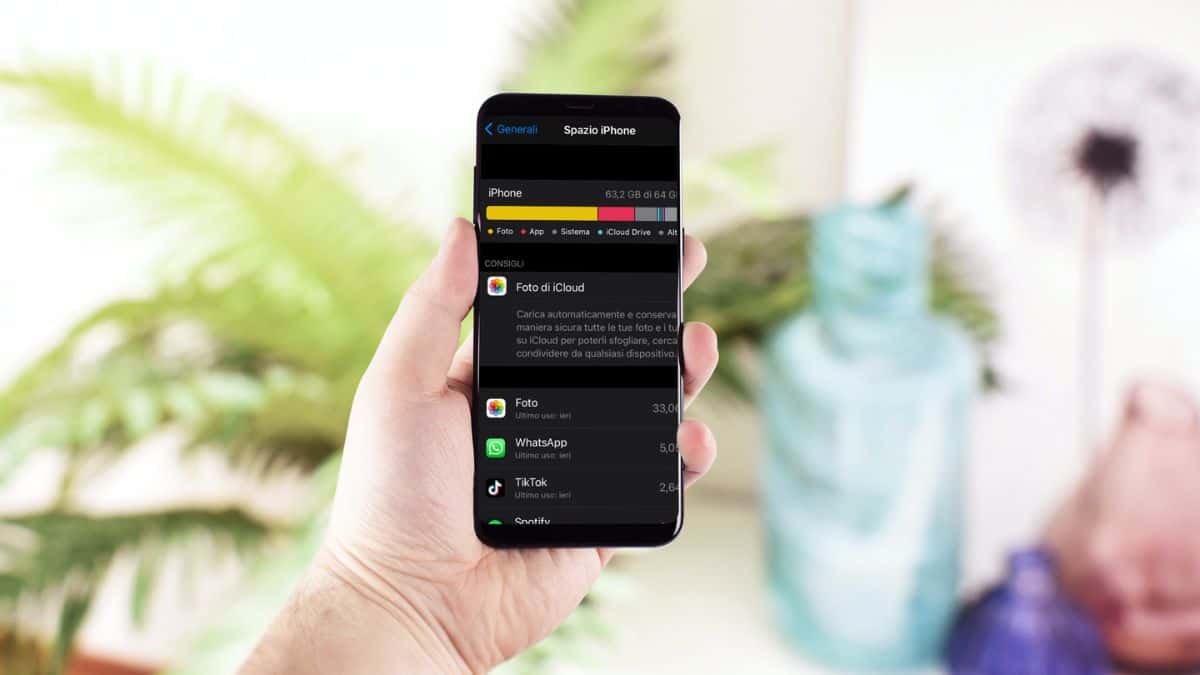Probabilmente hai notato che ultimamente il tuo smartphone è più lento del solito. Il problema potrebbe essere un accumulo di cache ovvero dei file che, con il passare del tempo, si possono ammassare nella memoria del tuo telefono e rallentarlo.
La cache è importante per il funzionamento del tuo smartphone perchè permette alle app di svolgere alcune funzioni senza dover ricercare e ricaricare continuamente tutte le informazioni necessarie per il loro avviamento. A volte, però è necessario fare una bella pulizia. Come si fa? In questa guida troverai non solo le migliori app per pulire il telefono ma anche come eliminare la cache manualmente.
Indice
App per pulire Android
Se fai una ricerca veloce su Google Play scoprirai che ci sono moltissime app per la pulizia del telefono e l’eliminazione della cache. Ho selezionato per te le due app più prestanti e sicure che puoi trovare sul mercato. Inoltre, devi sapere, che sugli ultimi modelli di Android, puoi pulire il telefono manualmente senza il bisogno di scaricare ulteriori app. Anche se quest’ultima soluzione è molto comoda, non impedisce alle app installate sul tuo dispositivo di generare nuova cache durante l’utilizzo. Questo ti costringe a procedere alla pulizia del tuo Android in maniera regolare per evitare che le cache vadano a peggiorare la performance. Le app sono molto comode per tutti gli utenti che si dimenticano di svuotare la cache e liberare memoria su Android. Infatti lo fanno ad intervalli regolari o al raggiungimento di una determinata soglia.
Svuotare la cache manualmente
Come ti ho anticipato nel paragrafo precedente, puoi svuotare la cache e pulire il telefono senza ricorrere a delle app. Ricordati che dovrai effettuare questa operazione spesso in modo da evitare rallentamenti nel funzionamento del tuo smartphone:
- Il primo step che devi fare per cancellare la cache è entrane nelle “Impostazioni” del tuo dispositivo e cliccare su “App“;
- Dall’elenco, seleziona l’app su cui vuoi agire e premi il tasto “Cancella Cache” o “Svuota Cache“.
Se hai installato molte app sul tuo dispositivo, questo procedimenti diventa molto lungo. Per agire più velocemente clicca su Impostazioni > Memoria. Attendi che venga completata l’analisi della memoria interna e tra le voci, seleziona “Dati memorizzati nella cache“. Se la cache supera i 2GB puoi procedere alla sua eliminazione cliccandoci sopra e premendo il pulsante “Ok” nella finestra che si aprirà. In questo modo, puoi cancellare tutte le cache in eccesso e recuperare spazio in memoria in un solo colpo. Una volta completato questo procedimento, riavvia il telefono.
SD Maid
La prima applicazione che voglio proporti è SD Maid, una delle migliori per pulire il telefono non solo dai cache ma anche da tutti i file lasciati sul tuo dispositivo dalle app che non sono più installate, i file temporanei, i doppioni e vari elementi superflui dei database.
L’applicazione può essere scaricata sia gratuitamente sia pagando. La versione gratuita ti permette di operare solo sulla cache di sistema mentre quella a pagamento, che costa €3,69, agisce anche sulle app di terze parti.
Una volta scaricata l’app da Google Play, per usufruire del suo servizio dovrai seguire i passaggi seguenti:
- Potrebbe capitare che al primo utilizzo devi configurare l’app. Per fare ciò, fai tap su
Successivo > Consentiper dare all’app il permesso di accedere allo spazio di archiviazione. Dovrai ripetere questo passaggio un’altra volta; - Si aprirà una schermata dedicata alla concessione dei permessi di Statistiche di utilizzo. Qui puoi scegliere “Consenti” oppure “Salta” a seconda delle tue preferenze;
- Una volta completato questi passaggi, si avvierà una procedura di scansione del telefono mirata a trovare tutti quei “file extra” che stanno rallentando il tuo dispositivo e che possono essere cancellati;
- Al termine della scansione puoi scegliere se cancellare tutti gli elementi ciccando sul pulsante “Esegui ora” oppure cancellarli singolarmente selezionando l’icona del cestino collocata accanto ai loro nomi.
Files di Google
Un’altra applicazione che ti aiuterà a pulire il tuo dispositivo è Files di Google che puoi scaricare da Google Play se non è già stata preinstallata sul tuo Smartphone. Una volta avviata, per eliminare la cache, dovrai seguire questi step:
-
- Una volta aperta l’app, premi sul pulsante “Continua” e successivamente fai tap su “Consenti“;
- Nella schermata seguente, seleziona “Cancella” situato nella barra in basso. Si aprirà una schermata con tutti i file che l’app ti suggerisce di cancellare;
- Puoi visualizzare gli elementi da eliminare per categoria: Elimina i duplicati, Elimina le foto sfocate, Elimina gli screenshot meno recenti ed Elimina i file di grandi dimensioni. La procedura per cancellare i file è la stessa per ogni categoria. Devi premere sul bottone “Seleziona file“, selezionare i file e fare tap su “Elimina“;
- Se preferisci procedere alla rimozione manuale di alcuni file allora premi il tasto “Sfoglia” nella barra in basso. Da qui puoi navigare tra le varie cartelle e categorie e decidere quali file eliminare.
Pulire cache iOS
A differenza di Android, il sistema operativo di iPhone non ha bisogno di alcuna applicazione per cancellare la cache o altri file temporanei. Queso perchè iOS ha bisogno di meno manutenzione e fa tutto da solo quando è necessario.
Se la memoria del tuo iPhone è piena, significa che dovrai agire su altri fattori per applicare la memoria del tuo dispositivo:
- Cancella tutte le foto e i video superflui, importali sul tuo computer oppure archiviali nei servizi di storage come iCloud e Google Foto;
- Cancella i dati di navigazione e la cronologia di Safari. Recati su
Impostazioni > Safari > Cancelladati siti Web e cronologia e fai tap due volte consecutive su “Cancella dati e cronologia“. - Cancella tutte le applicazioni che non utilizzi più o che sono superflue. Fai tap su
Impostazioni > Generali > Spazio iPhonee agisci sulle applicazioni che occupano il maggior spazio sul tuo dispositivo.